Hvordan håndtere anrops-ID på din iPhone
Anrops-ID er en funksjon som lar deg se navnet og telefonnummeret til den som ringer, før du svarer. Denne teknologien er standard på de fleste smarttelefoner i dag. Når du anskaffer en ny telefon, blir du tildelt en anrops-ID av din mobiloperatør. Mange lurer på hvordan man kan tilpasse eller endre denne funksjonen, spesielt på en iPhone. Denne artikkelen gir deg en grundig forklaring på hvordan du kan styre anrops-ID-en din på din iPhone.
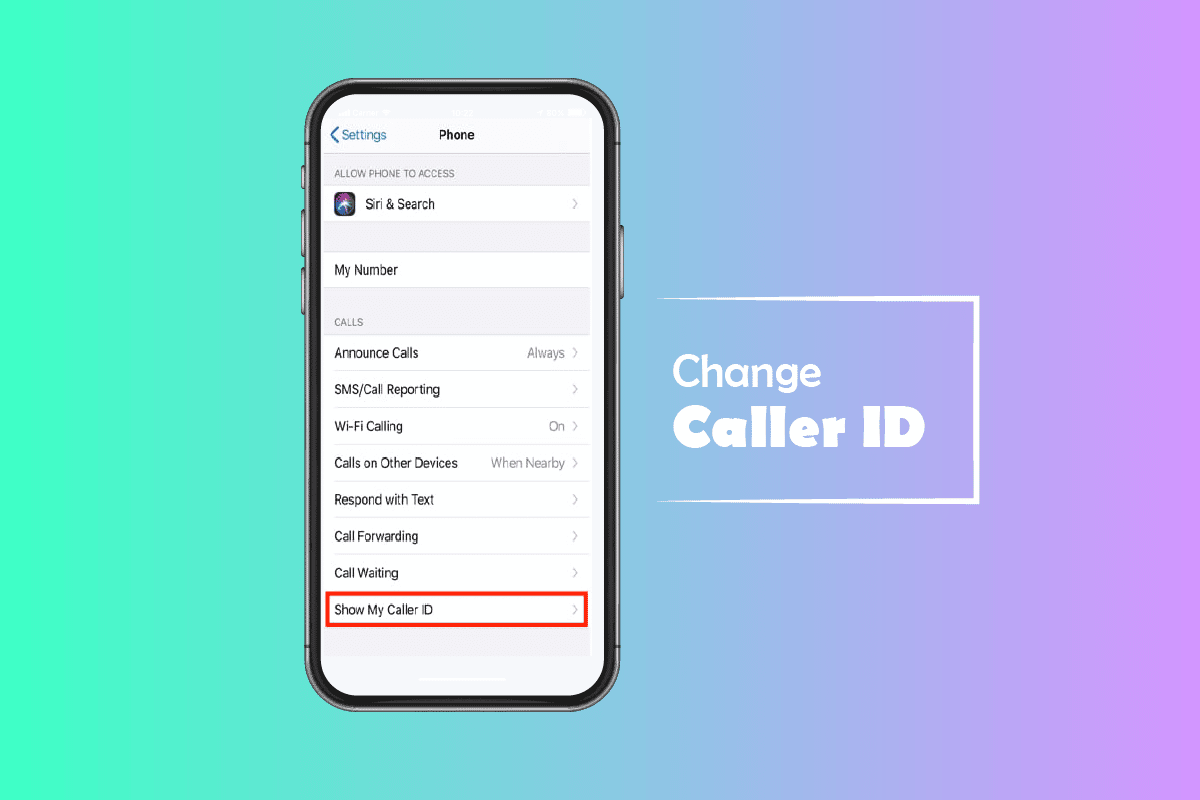
Kan man virkelig endre anrops-ID?
Det er viktig å merke seg at standard anrops-ID er knyttet til din operatør og ikke selve telefonen. Det betyr at du som hovedregel ikke kan endre den direkte fra iPhone-innstillingene. Les videre for å lære hvordan du kan skjule anrops-ID-en din.
Merk: Instruksjonene i denne artikkelen er basert på en iPhone 11 med iOS versjon 15.5.
Hva er dine muligheter når det kommer til anrops-ID?
Selv om du ikke kan endre selve anrops-ID-en som er tildelt deg av operatøren, har du muligheten til å slå den av eller på. Dette betyr at du kan velge om ditt nummer skal vises for den du ringer til. Følg disse trinnene for å skjule nummeret ditt:
1. Start «Innstillinger»-appen på din iPhone.
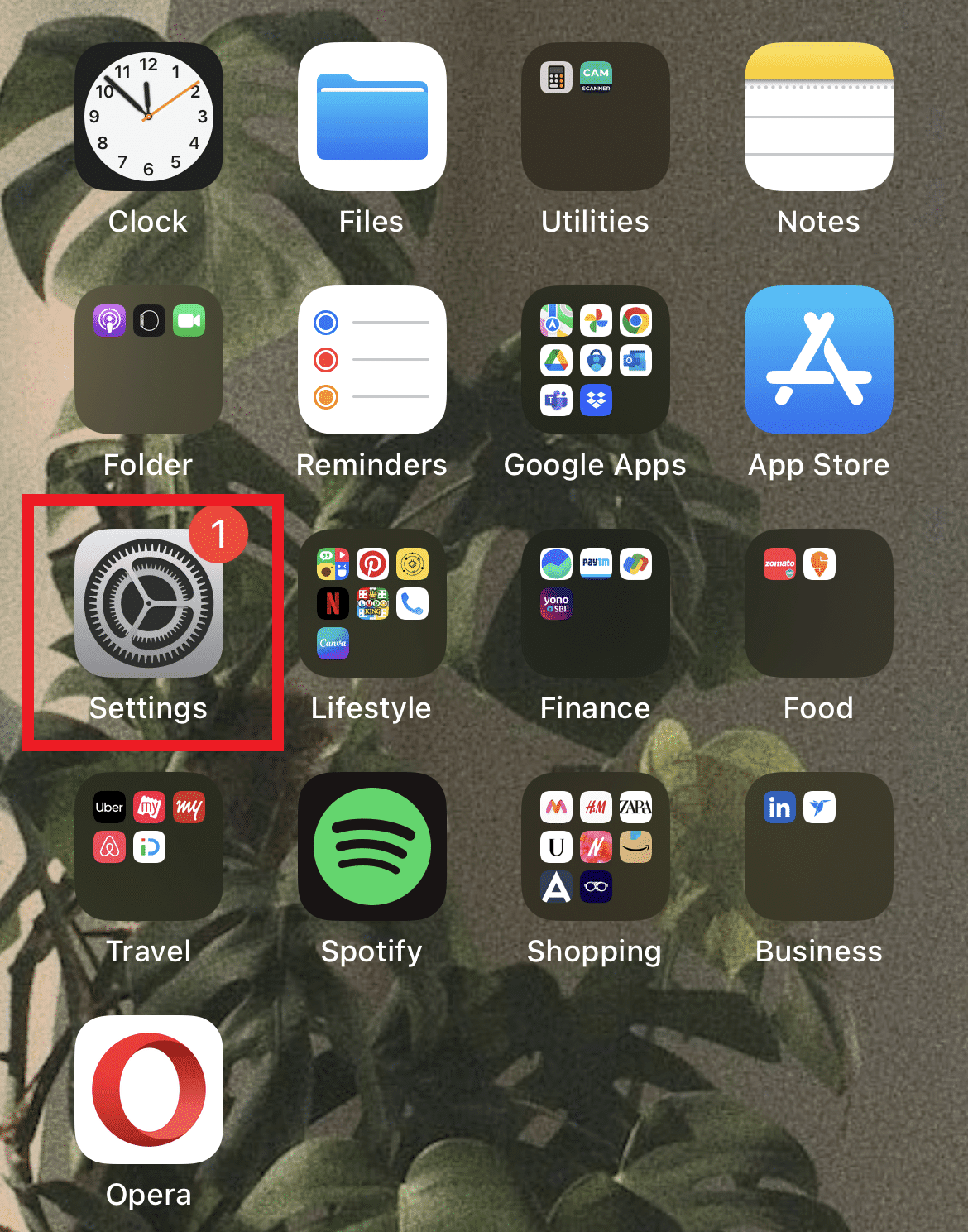
2. Scroll nedover og trykk på «Telefon».

3. Velg «Vis mitt nummer».

4. Skru av bryteren ved siden av «Vis mitt nummer».

Hvordan skjule anrops-ID-en?
Du har ikke muligheten til å endre anrops-ID-en for andre, men du kan altså enkelt skjule den. Gjenta de samme trinnene som beskrevet ovenfor:
1. Start «Innstillinger»-appen og trykk «Telefon».

2. Velg «Vis mitt nummer».
3. Skru av bryteren ved siden av «Vis mitt nummer».

Når du ringer noen etter å ha slått av denne funksjonen, vil de se «Ukjent nummer» i stedet for ditt navn eller nummer.
Hvordan endre navnet som vises på anrops-ID?
Hvis du ønsker å endre navnet som vises når du ringer, er dette som regel mulig gjennom mobiloperatørens app. For eksempel, om du er T-Mobile kunde, kan du følge disse stegene for å endre navnet:
1. Start T-Mobile appen på telefonen din.
2. Gå til «Mer»-fanen.
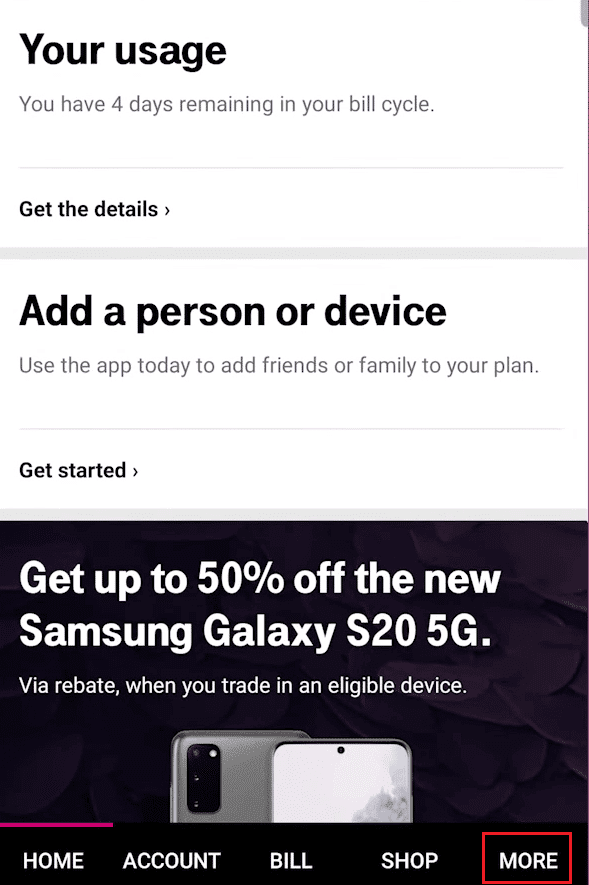
3. Trykk på «Profilinnstillinger».
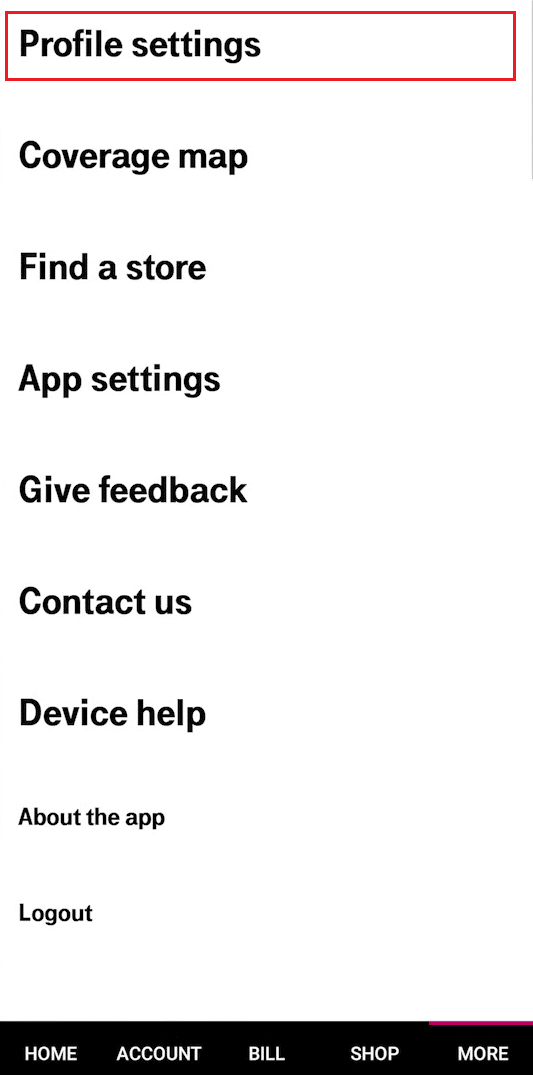
4. Velg «Anrops-ID navn».
5. Velg din linje og skriv inn det nye fornavnet og etternavnet.
6. Trykk «Lagre anrops-ID navn» for å bekrefte endringene.
Hvorfor viser min anrops-ID feil informasjon?
Feilaktig visning av anrops-ID kan skyldes utdaterte operatørinnstillinger eller feil formatering fra den opprinnelige operatøren. Du kan forsøke å oppdatere operatørinnstillingene for å rette opp i dette. Det er også verdt å merke seg at anropsinformasjonen kan endres under overføring fra flere nettverk.
Hvordan fjerne navnet fra anrops-ID-en?
Om du ønsker å fjerne navnet ditt helt fra anrops-ID, kan du følge stegene beskrevet tidligere:
1. Gå til «Innstillinger».
2. Velg «Telefon», deretter «Vis mitt nummer».

3. Slå av bryteren ved siden av «Vis mitt nummer».
***
Vi håper denne guiden har vært nyttig og at du har lært mer om hvordan anrops-ID fungerer på din iPhone. Hvis du har spørsmål eller forslag, legg igjen en kommentar i kommentarfeltet nedenfor. Fortell oss gjerne også hva du ønsker å lære mer om i fremtiden.